怎样用会声会影制作画中画视频
1、打开会声会影软件,你就进入到会声会影界面。找到轨道管理器,并把轨道管理器里的覆叠轨设置为5根,然后,再去你的电脑找到你已经做好的图片,传到会声会影软件上,并且拖拽一张图片到第二条覆叠轨上。然后点击这个图片,把它设置为全屏。并且把这张图片的区间设置为5秒钟。
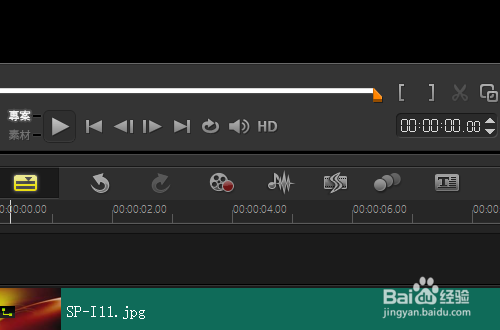
2、接着,在会声会影界面右面点击选项,这时候,出现了选项项目,点击遮罩和色度键,点击应用覆叠选项,在应用覆叠选项类型项目里选择遮罩帧。拉动遮罩帧滑条,选用纯白色的方块遮罩帧并用鼠标左键点击,这样,就添加了图片的透明通道。
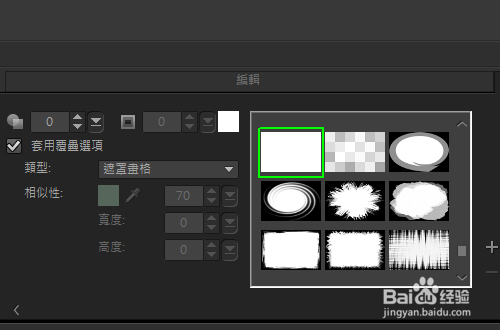
3、接着,你就在选项项目右面点击那个叉号,关闭选项面板。然后,你在界面上面那些图案里找到画中画滤镜,用鼠标左键点击后把画中画滤镜拖拽到你选好的图片上。现在,你就打开了画中画滤镜。
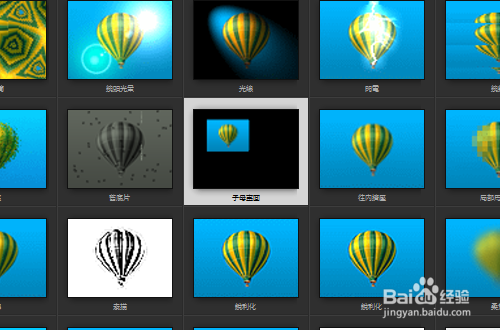
4、你再打开选项面板,这时候,你会发现画中画滤镜出现在你面板里。你再点击自定义滤镜,进入自定义设置。
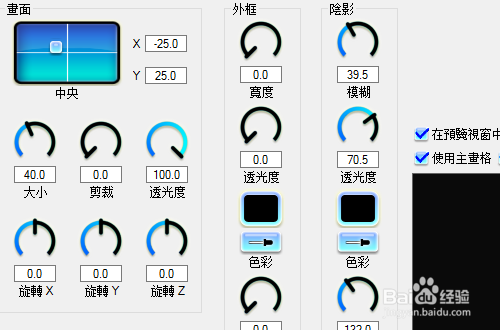
5、进入自定义设置后,你先点击画像下面那个带红点的向左箭头的图标,把滑条条放到最前面,去掉画面上面那个使用关键帧的勾。现在,再设置第一关键帧,先调整画中画的位置,把X轴和Y轴都设置为0让画面居中,再点击滑条释放。
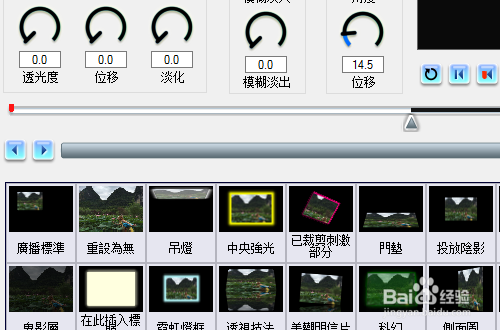
6、然后把图像大小由40改为60。关掉靠近画面那一竖排选项去掉阴影,然后把外框调到30,透明度调到100,颜色调为白色,再点击确定。现在,再把使用关键帧勾上。
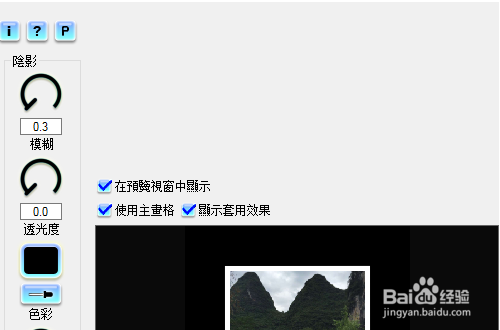
7、再把X轴的数值调到100,大小调到100,旋转Y轴跳到80,这时候,你的第一关键帧就设置好属性了。点击滑条释放属性。接下来,接下来你需要做的是添加第二关键帧。拉动滑条到11帧处,把X轴数值调整为60,大小60,旋转Y轴80,再点击滑条释放。这样,你的第二关键属性就设置好了。
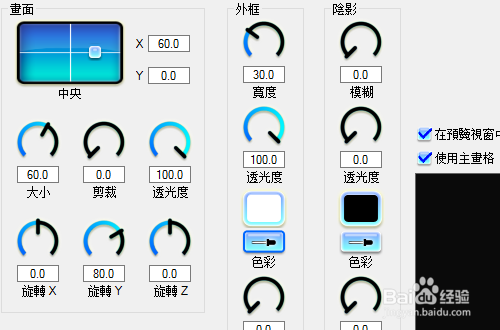
8、然后,把滑条拖到1秒13帧处再添加第三关键帧,把X轴调整为0,旋转调整为0,点击滑条释放第三关键帧的属性。然后,把滑条拖到3秒03帧处在添加第四帧关键帧,第四关键帧和第三关键帧属性相同,只需随便挪动下上面的任意轴复原就增添了第四关键帧。然后,在3秒14帧处添加第五关键帧。第五关键帧和第二关键帧正好相反,X轴为-60,旋转度为-80,点击滑条释放属性。接着,把滑条拖到4秒13帧处,设置第六关键帧。第六关健帧X轴为-60,旋转度为-80。点击滑条释放属性。最后,点击带红点的右箭头符号设置结束帧。结束帧X轴为-100,旋转度为-80,点击滑条释放结束帧属性。再点击自定义设置做下面的确定,这样,你的画中画就制作好了。
